Vill du lyssna på musik på din PlayStation 5 med Spotify? Men ingen tur, har du en Spotify-bugg på din PS5 ? Få inte panil ! Här är vad du behöver göra!
Vad är Spotify-buggen på PS5?
Spotify-buggen på PS5 visar sig i oförmågan att spela låtar eller podcasts på Spotify-applikationen installerad på din konsol.
Du kan se ett felmeddelande som " Att spela på Spotify fungerar inte " eller " Kan inte ansluta till Spotify " visas på skärmen.
Denna bugg kan bero på flera orsaker, till exempel:
- Dålig internetuppkoppling
- Ett problem med Spotify-servern eller PSN-servern
- En konsolens OS Spotify-appen
- En konflikt med andra program som är öppna på konsolen
Hur fixar jag Spotify-bugg på PS5?
Lyckligtvis finns det flera lösningar för att fixa Spotify-buggen på PS5 och återfå nöjet att lyssna på din favoritmusik eller podcaster. Här är stegen att följa för att lösa problemet:
Metod 1: Starta om PlayStation 5-konsolen
Det första du ska göra är att starta om din PlayStation 5-konsol genom att följa dessa instruktioner:
- Tryck på PS-knappen på din handkontroll för att komma åt snabbmenyn
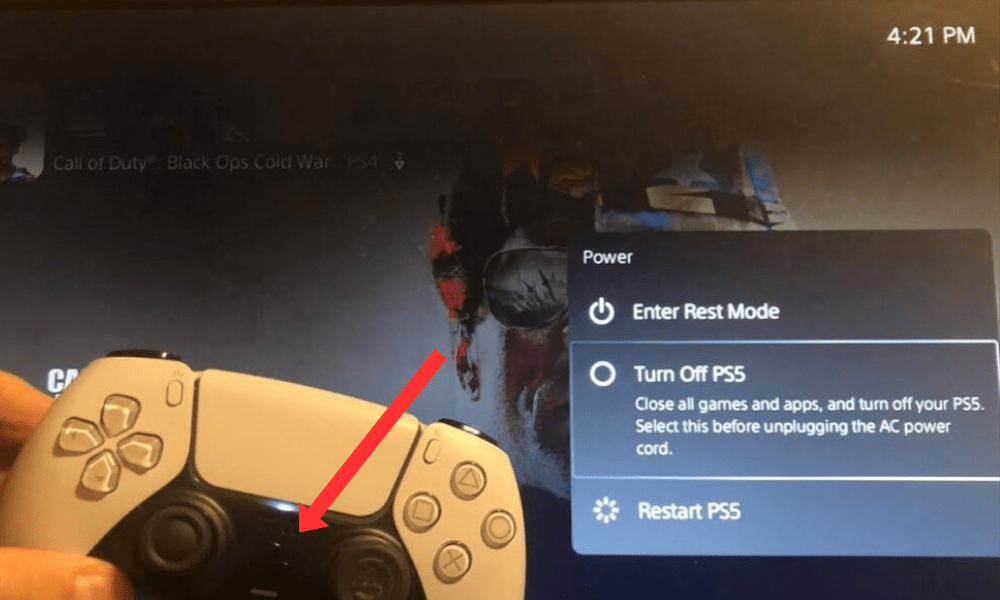
- Välj Power Supply > Stäng av konsolen
- Vänta några sekunder och slå sedan power supply konsolen igen genom att trycka på strömförsörjningsknappen
- Öppna Spotify-appen och kontrollera om felet är åtgärdat
Denna metod återställer internetanslutningen och stänger program som kan störa Spotify.
Den här artikeln kanske intresserar dig : PS5 som stängs av av sig själv
Metod 2: Kontrollera Spotify Server Status
Felet kan orsakas av ett problem med Spotify-servern , vilket hindrar appen från att ansluta och spela upp låtar eller podcaster .
För att kontrollera statusen för Spotify-servern kan du besöka det officiella Twitterkontot @SpotifyStatus , som publicerar realtidsinformation om eventuella fel i tjänsten. Om Spotify-servern är nere måste du vänta på att den ska återställas innan du kan använda programmet normalt.
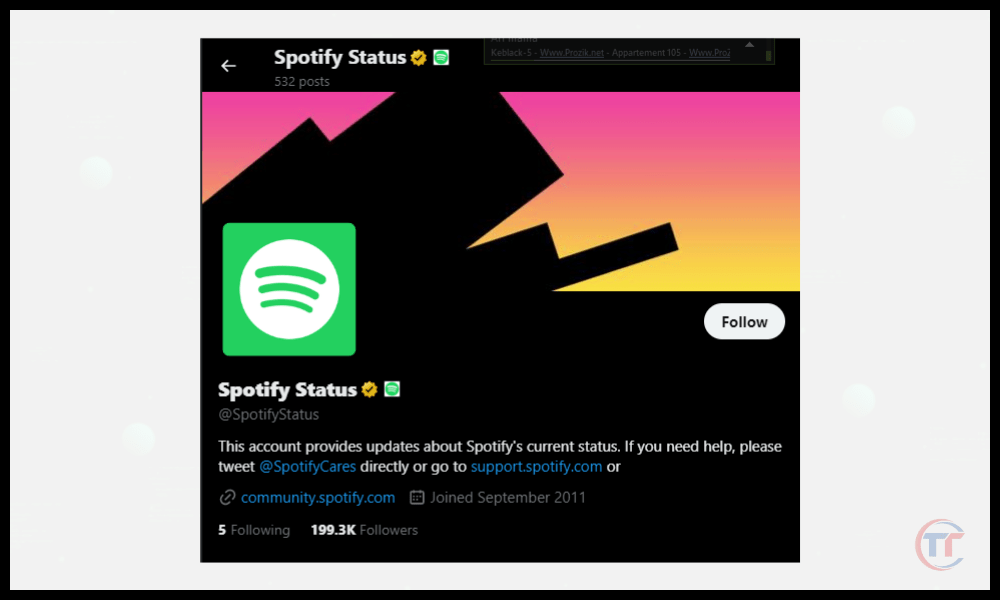
Metod 3: Kontrollera PSN-serverstatus
Likaså är det möjligt att buggen är kopplad till ett problem med PSN-servern ( PlayStation Network ), som hanterar onlinetjänsterna för PlayStation 5-konsolen.
PlayStation Network Status- webbplatsen , som visar eventuella serviceavbrott eller . Om PSN-servern är nere måste du vänta på att den ska återställas innan du kan använda Spotify-appen normalt.
Metod 4: Felsök nätverksanslutningen
kan internetanslutning för att köra Spotify-appen ordentligt.
För att felsöka din nätverksanslutning kan du följa dessa tips:
- Kontrollera att din PlayStation 5-konsol är ansluten till internet , kabel eller Wi-Fi
- Kontrollera att din router eller internetbox fungerar som den ska och att det inte finns några störningar eller hinder som kan minska signalkvaliteten
- Försök att byta nätverk eller byta till flygplansläge och sedan normalt läge för att uppdatera anslutningen
- Testa din internetanslutningshastighet med en webbplats som Speedtest eller genom att gå till Inställningar > Nätverk > din konsols internetanslutning
- Om din anslutningshastighet är för långsam eller oregelbunden, kontakta din internetleverantör för att lösa problemet.
Metod 5: Installera om Spotify-appen
Om ingen av de tidigare metoderna fungerar kan felet bero på ett problem med själva Spotify-appen, som kan vara korrupt eller föråldrad .
I det här fallet är den mest radikala lösningen att installera om Spotify-applikationen på din PlayStation 5-konsol genom att följa dessa steg:
- Tryck på PS-knappen på din handkontroll för att komma åt snabbmenyn
- Välj Spotify > Alternativ > Ta bort
- Vänta tills appen har avinstallerats starta sedan konsolen
- Gå till PlayStation Store och sök efter Spotify
- Ladda ner och installera Spotify-appen på din konsol
- Öppna Spotify-appen och logga in på ditt konto
- Kontrollera om felet är åtgärdat
Obs: Genom att installera om Spotify-appen kommer du att förlora låtarna och podcasterna som du laddade ner för offlinelyssning. Så du måste ladda ner dem igen efter att ha åtgärdat felet.
Vanliga frågor
Hur kan jag styra Spotify på min PS5 med min smartphone eller surfplatta?
Du kan använda Spotify Connect för att länka din smartphone eller surfplatta till din PS5-konsol på samma nätverk på Spotifys startskärm. Ge din spellista ett namn och tryck på X-knappen för att skapa .
- För att lägga till titlar till en spellista , tryck på den fyrkantiga knappen när du är på skärmen för en titel som du vill lägga till. Välj Lägg till i spellista och välj den spellista du vill lägga till spåret till.
- För att ta bort spår från en spellista , tryck på den fyrkantiga knappen när du är på skärmen för en spellista som du vill redigera. Välj Redigera spellista och tryck på triangelknappen för att radera spåren du inte längre vill ha.
Hur kan jag dela min favoritmusik eller poddar från Spotify på min PS5?
Du kan dela din favoritmusik eller poddsändningar från Spotify till din PS5 med hjälp av följande alternativ:
Via PlayStation Network
- Tryck på den fyrkantiga knappen när du är på titel- eller podcastskärmen som
- Välj Dela och välj de vänner du vill dela med.
- De kommer att få ett meddelande med en länk till titeln eller podcasten du skickade till dem.
Via Twitter
- Tryck på den fyrkantiga knappen när du är på titel- eller podcastskärmen som
- Välj Dela och välj Twitter
- Du kommer att omdirigeras till Twitter-applikationen där du kan skapa din tweet med länken till titeln eller podcasten du vill dela.




